Як повністю відключити Wi-Fi і Bluetooth на iPhone і iPad
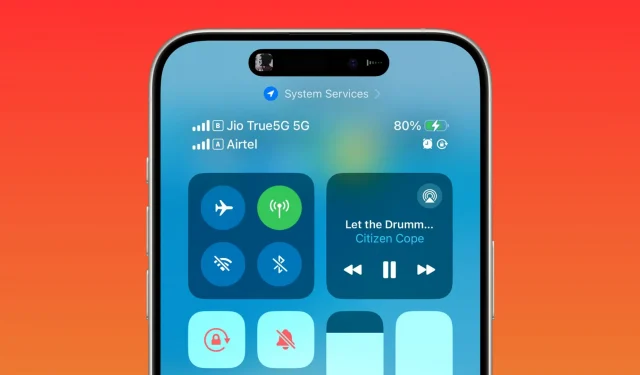
Чи знаєте ви, що натискання піктограм Wi-Fi і Bluetooth у Центрі керування iOS не вимикає ці функції повністю? У цьому посібнику ми розповімо, чому це відбувається, і покажемо, як правильно вимкнути ці бездротові функції на вашому iPhone, iPad або iPod touch.
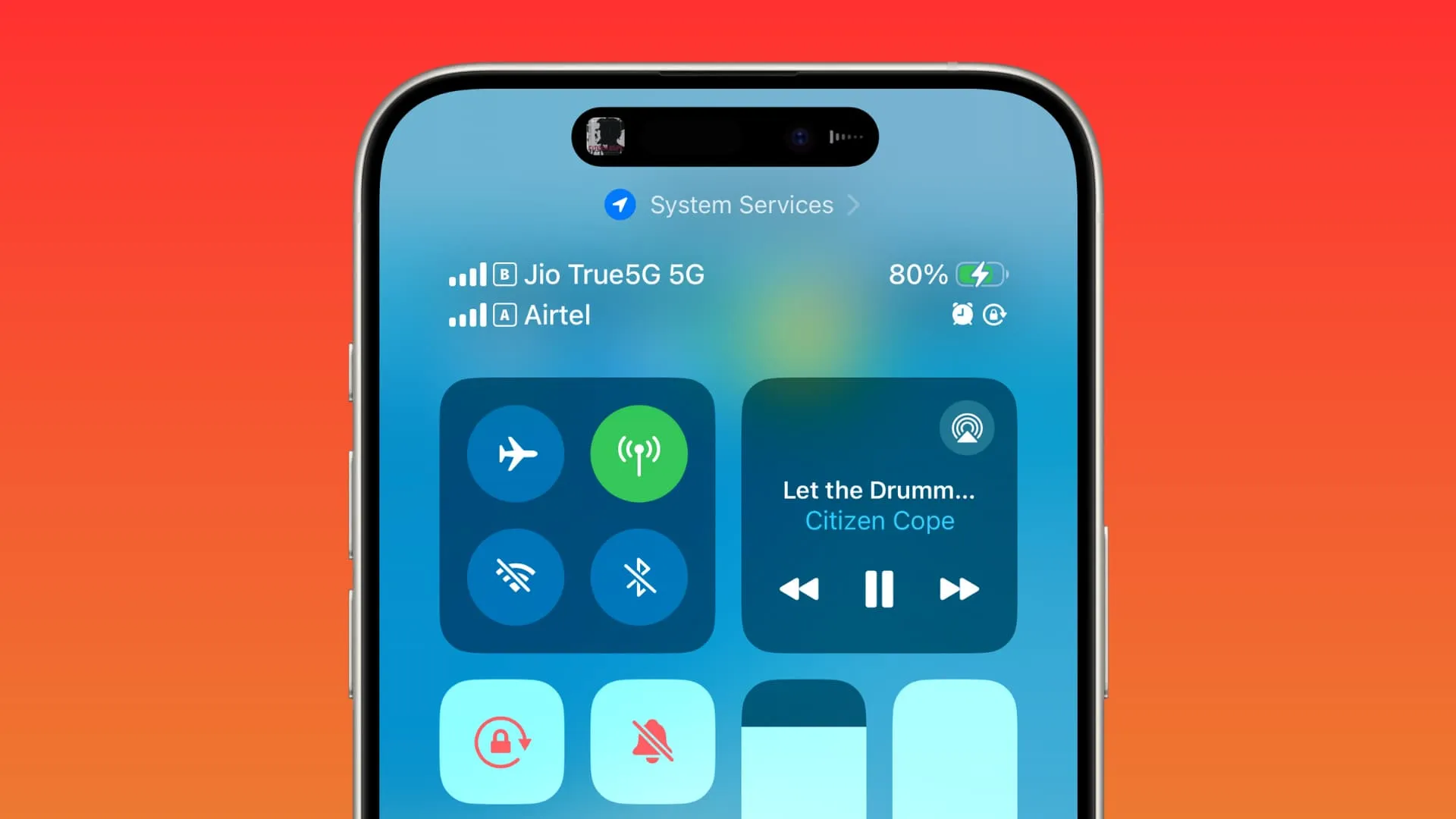
Чому перемикачі Центру керування iOS не вимикають повністю Bluetooth і Wi-Fi
Починаючи з iOS 11, коли ви торкаєтеся синього значка Wi-Fi або Bluetooth у Центрі керування, він стає білим, але не вимикається повністю. Ваш iPhone або iPad просто від’єднується від підключеної мережі Wi-Fi або пристрою Bluetooth, але залишає працювати обидва радіо, щоб бути доступними для таких речей, як:
- Підтримка зв’язку з Apple Watch і Apple Pencil.
- Однак за допомогою AirDrop після того, як Apple змінила опцію видимості «Усі» на «Усі протягом 10 хвилин », AirDrop працює належним чином, лише коли значки Wi-Fi та Bluetooth сині.
- AirPlay : ви можете торкнутися піктограми AirPlay у Центрі керування або в медіа-додатках і вибрати HomePod, AirPods або інші подібні пристрої.
- Функції безперервності, такі як Universal Clipboard , Handoff і Instant Hotspot
- Служби визначення місцезнаходження
- Розблокування iPhone за допомогою Apple Watch
Wi-Fi і Bluetooth автоматично ввімкнуться знову
Після того, як ви торкнетеся значків Wi-Fi і Bluetooth у Центрі керування, ваш iPhone або iPad від’єднається від підключеної мережі Wi-Fi або пристрою Bluetooth і залишиться таким, доки:
- Зараз 5 ранку. О 5 ранку ваш пристрій автоматично зробить ці перемикачі синіми та підключиться до відомого пристрою Wi-Fi або Bluetooth.
- Ви перезавантажили iPhone або iPad .
- Ви йдете або їдете до нового місця з відомою мережею Wi-Fi, і в цьому випадку ваш iPhone або iPad автоматично приєднається до цієї мережі .
- Ви вручну підключаєтеся до мережі Wi-Fi або пристрою Bluetooth із програми Налаштування.
- Ви знову торкаєтеся значків Wi-Fi і Bluetooth у Центрі керування.
Ось що робити, якщо вам не подобається така поведінка тимчасового вимкнення Wi-Fi або Bluetooth і ви хочете повністю вимкнути ці функції бездротової мережі.
Повністю вимкніть радіо Wi-Fi
- Відкрийте програму «Налаштування» на своєму iPhone, iPad або iPod touch.
- Торкніться Wi-Fi , поруч із яким написано Не підключено.
- Посуньте перемикач Wi-Fi у вимкнене положення.
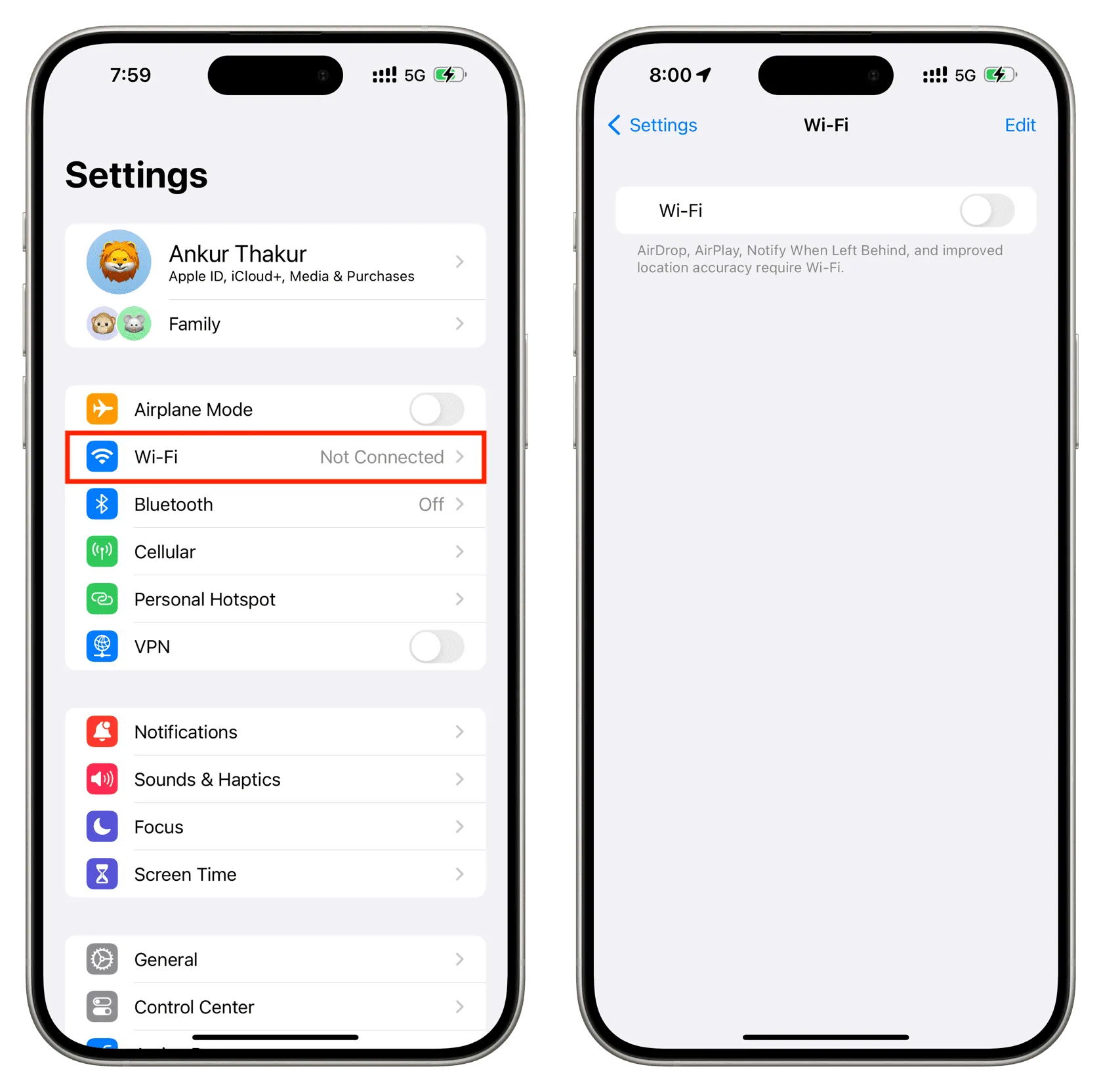
Це повністю вимкне радіо Wi-Fi на вашому пристрої. Ви більше не зможете підключитися до жодної мережі Wi-Fi, доки не ввімкнете Wi-Fi знову в налаштуваннях або в Центрі керування. Увімкнення Wi-Fi також повторно активує функцію автоматичного приєднання для будь-яких найближчих мереж Wi-Fi.
Повністю вимкніть Bluetooth
- Перейдіть до програми налаштувань iPhone, iPad або iPod touch .
- Натисніть Bluetooth у списку.
- Посуньте перемикач Bluetooth у вимкнене положення.
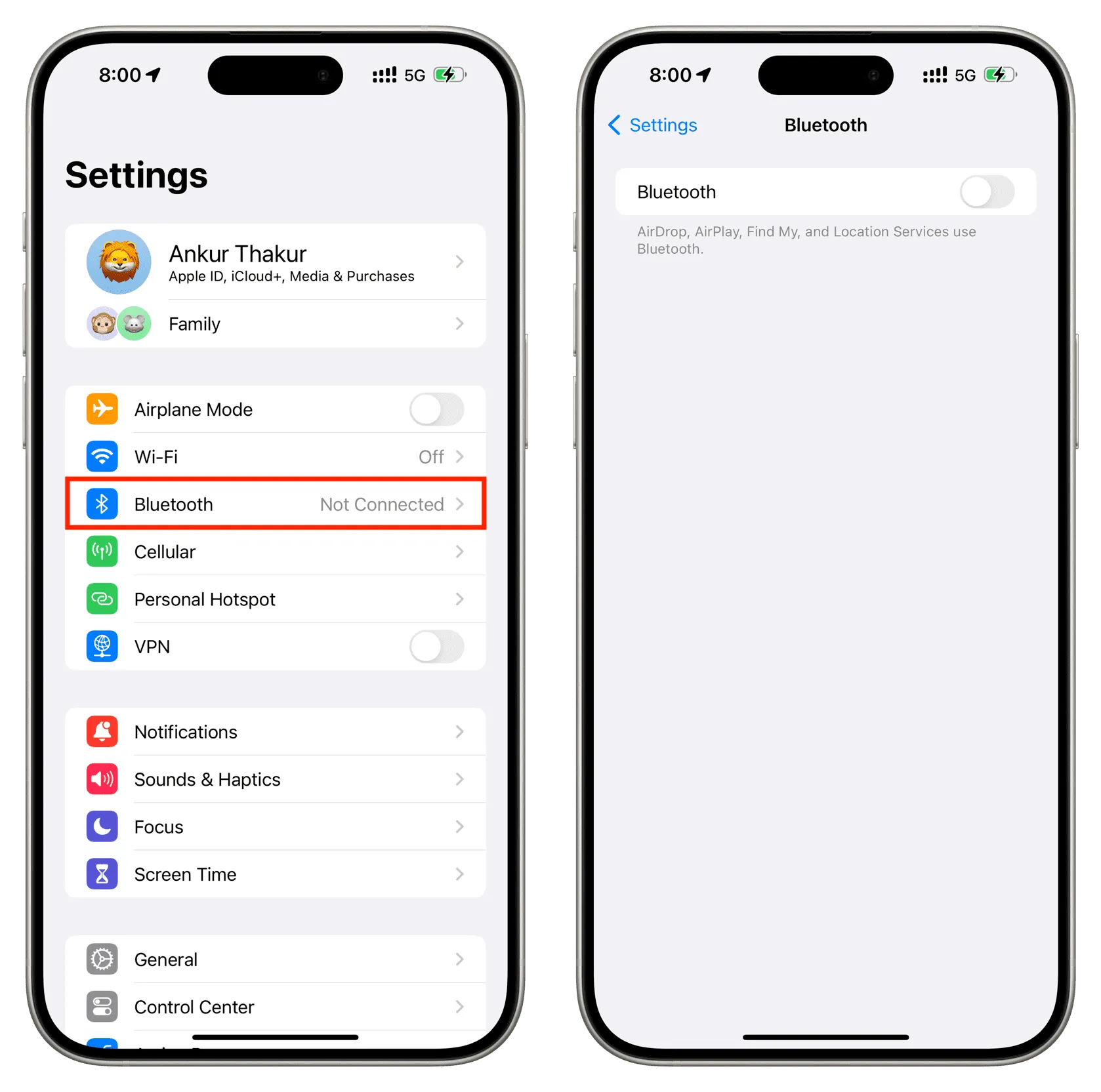
Це повністю вимкне радіо Bluetooth на вашому пристрої. Ви більше не зможете підключатися до Apple Watch, AirPods або інших аксесуарів Bluetooth, доки ви знову не ввімкнете Bluetooth у налаштуваннях або в Центрі керування. Якщо ввімкнути Bluetooth, ваш пристрій буде повторно підключено до деяких із раніше підключених аксесуарів, наприклад Apple Watch.
Перегляньте далі:
Залишити відповідь